Configurar varios SSID en una red
Objetivo
El identificador de conjunto de servicios (SSID) es un identificador único al que los clientes inalámbricos pueden conectarse o compartir entre todos los dispositivos de una red inalámbrica. Distingue entre mayúsculas y minúsculas y no debe superar los 32 caracteres alfanuméricos.
El objetivo de este artículo es mostrarle cómo configurar correctamente varios SSID en una red usando VLAN para segmentar correctamente la red privada e invitada.
¿Por qué configuraría varios SSID?
En un entorno de trabajo en rápido cambio y en crecimiento, una red debe ser escalable para adaptarse a las necesidades de la empresa. Esto incluiría cambios físicos y virtuales para los métodos más rentables.
En entornos en los que las personas van y vienen, como cafeterías o espacios de trabajo conjunto, es recomendable segmentar las redes. Cree una red compartida para los empleados donde se puedan intercambiar datos corporativos confidenciales (red privada) y otra para los trabajadores o clientes transitorios (red para invitados).
Nota: También se puede crear un portal cautivo como medio de seguridad adicional para una red pública. El portal cautivo es una función del punto de acceso inalámbrico que permite configurar una red de invitado en la que los usuarios inalámbricos deben autenticarse antes de que puedan tener acceso a Internet. Proporciona acceso inalámbrico a los visitantes al tiempo que mantiene la seguridad de su red interna. Para saber cómo configurar un portal cautivo, haga clic aquí.
Topología de red
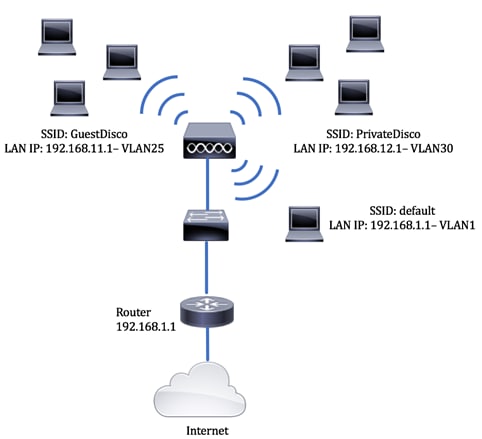
Ventajas de utilizar varios SSID:
- Conectividad segura y persistente
- Seguridad persistente y aplicación de políticas
- Maximización de la capacidad de red mediante la segmentación de redes públicas y privadas
- Con un SSID público, concede acceso a Internet a los invitados a través del mismo WAP sin pasar a información de red confidencial.
Dispositivos aplicables
- Router: RV340
- Switch: SG220-26P
- Punto de acceso inalámbrico: WAP150
Versión del software
- 1.0.01.17 — RV340
- 1.0.1.7 — WAP150
- 1.1.2.1 — SG220-26P
Configuración de una VLAN en un Switch
Creación de una VLAN para una Red Privada e Invitada
Paso 1. Inicie sesión en la utilidad basada en Web del switch y elija VLAN Management > Create VLAN.
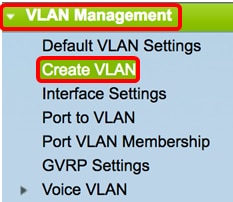
Paso 2. En la tabla VLAN, haga clic en Add para crear una nueva VLAN.
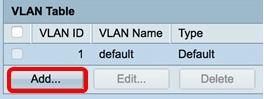
Paso 3. En el campo ID de VLAN, asigne un valor para su VLAN. El rango es 2-4094.
Nota: El ID de VLAN 25 será el ejemplo utilizado a lo largo de la configuración.
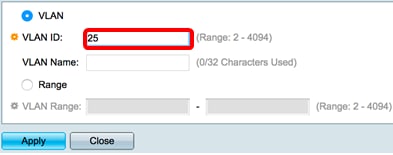
Paso 4. En el campo VLAN Name (Nombre de VLAN), introduzca un nombre dentro del límite de 32 caracteres.
Nota: En este ejemplo, se utiliza GuestDisco.
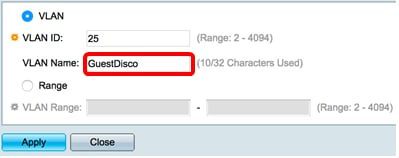
Paso 5. Haga clic en Apply (Aplicar).
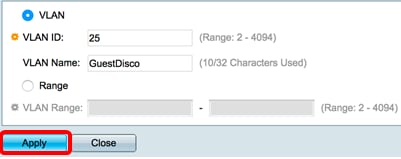
Paso 6. Repita los pasos 2 a 5 para crear varios SSID.
Nota: En este ejemplo, se ha creado adicionalmente una red VLAN privada con SSID PrivateDisco.
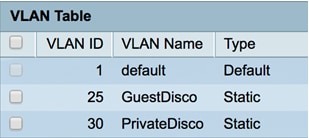
Ahora debería haber creado correctamente VLAN para redes privadas e invitadas.
Asignación de un Puerto a una VLAN
Paso 1. Elija VLAN Management > Port to VLAN.
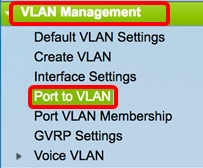
Paso 2. En el área Filtro, desde ID de VLAN es igual a la lista desplegable, elija un ID de VLAN para asignar a una interfaz.
Nota: En este ejemplo, se elige 25.
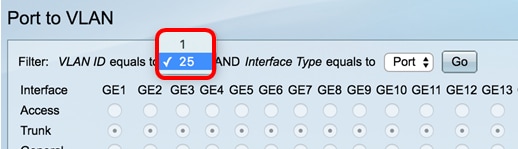
Paso 3. En el área Filtro, en la lista desplegable Tipo de interfaz es igual a A, elija el tipo de interfaz que desea agregar a la VLAN. Las opciones disponibles son un puerto o un grupo de agregación de enlaces (LAG).
Nota: En este ejemplo, se elige Puerto.
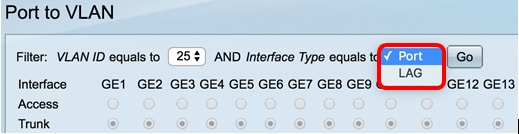
Paso 4. Haga clic en Ir.
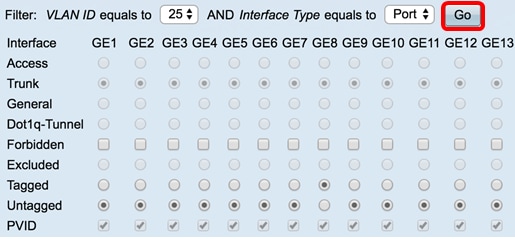
Paso 5. Elija una interfaz a la que aplicar la VLAN. Las opciones son:
- Prohibido: no se permite que la interfaz se una a la VLAN ni siquiera desde el registro del protocolo de registro de VLAN genérico (GVRP). Cuando un puerto no es miembro de ninguna otra VLAN, al habilitar esta opción en el puerto, el puerto forma parte de la VLAN 4095 interna (un VID reservado).
- Excluido: la interfaz actualmente no es miembro de la VLAN. Este es el valor predeterminado para todos los puertos y LAG. El puerto puede unirse a la VLAN a través del registro GVRP.
- Etiquetado: la interfaz es un miembro etiquetado de la VLAN.
- Sin etiqueta: la interfaz es un miembro sin etiqueta de la VLAN. Las tramas de la VLAN se envían sin etiquetar a la VLAN de la interfaz.
- PVID: active esta opción para establecer el PVID de la interfaz en el VID de la VLAN. PVID es una configuración por puerto.
Nota: En este ejemplo, GE8 es la interfaz elegida para el ID de VLAN 25 que se debe etiquetar. Esto también se elige porque un WAP existente está conectado a través de este puerto.
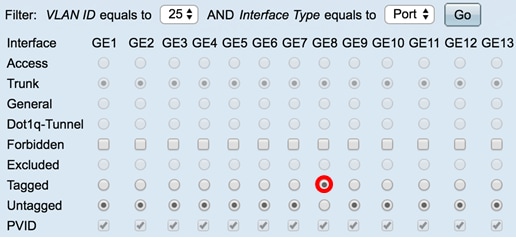
Paso 6. Haga clic en Apply (Aplicar).

Paso 7. (Opcional) Haga clic en el botón Port VLAN Membership Table para ver las VLAN asignadas a un puerto.

Ahora debería haber asignado correctamente una VLAN a un puerto.
Creación de una VLAN en un Router
Nota: El router utilizado en este ejemplo es un router serie RV34x.
Paso 1. Inicie sesión en la utilidad basada en Web del router y elija LAN > VLAN Settings.
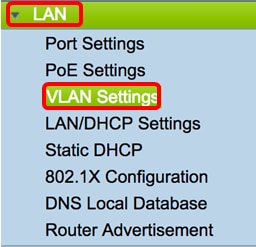
Paso 2. En la tabla VLAN, haga clic en Add para crear una nueva VLAN.
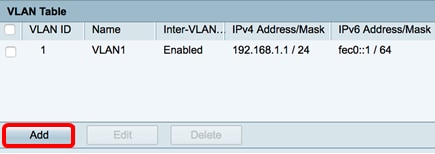
Paso 3. En el campo VLAN ID, ingrese un número entre 2-4094 para que sea el ID de VLAN.
Nota: En este ejemplo, el ID de VLAN es 25. El nombre de VLAN se rellenará automáticamente de acuerdo con el ID de VLAN introducido.
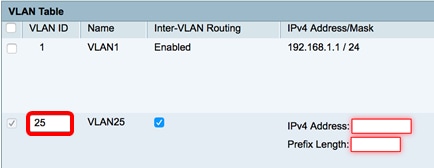
Paso 4. (Opcional) Marque la casilla de verificación Enable Inter-VLAN Routing para permitir la comunicación entre diferentes VLAN. Esta opción está activada de forma predeterminada.
Nota: Las VLAN dividen dominios de transmisión en un entorno LAN. Siempre que los host en una VLAN necesitan comunicarse con host en otra VLAN, debe rutearse el tráfico entre ellos.
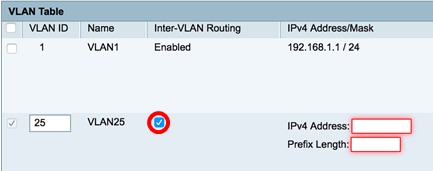
Paso 5. En el campo IPv4 Address, ingrese una dirección IPv4.
Nota: En este ejemplo, 192.168.11.1 se utiliza como dirección IPv4.
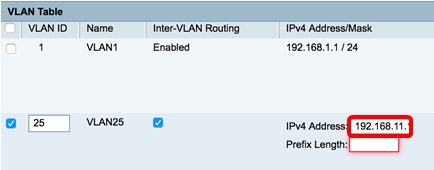
Paso 6. Ingrese la longitud del prefijo para la dirección IPv4 en el campo Longitud del prefijo. Esto determina el número de hosts en la subred.
Nota: En este ejemplo, se utiliza 24.
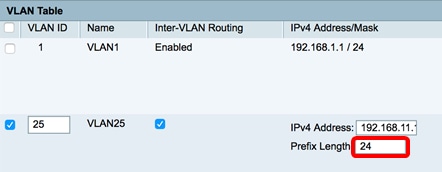
Paso 7. Haga clic en Apply (Aplicar).
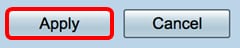
Paso 8. Repita los pasos según sea necesario para las VLAN.
Nota: En este ejemplo, se creó una VLAN adicional con el ID de VLAN 30.
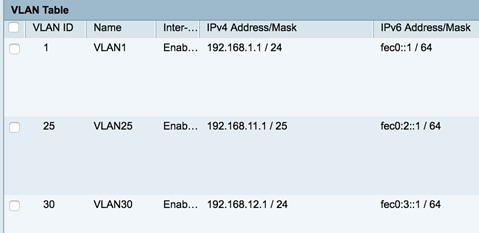
Ahora debería haber configurado correctamente una VLAN basada en IPv4 en un router.
Configuración de una VLAN en un Punto de Acceso Inalámbrico
En este artículo se supone que se han configurado los parámetros básicos de radio. Para aprender a configurar los parámetros de radio básicos en un WAP, haga clic aquí.
En esta serie de pasos, estamos modificando una red existente en una sola radio en el WAP150.
Paso 1. Inicie sesión en la utilidad basada en web del WAP y elija Wireless > Networks.
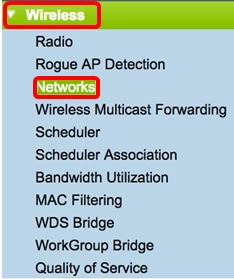
Paso 2. Haga clic en un botón de opción para elegir una banda de radio para crear y difundir una red inalámbrica. Las opciones son:
- 2,4 GHz: mayor alcance, mejor para los dispositivos antiguos que solo admiten 2,4 GHz.
- 5 GHz: proporciona una cobertura más segura y ofrece una mejor compatibilidad con dispositivos más nuevos.
Nota: En este ejemplo, se elige Radio 2 (5 GHz).

Paso 3. En este paso, puede optar por crear o editar un SSID. Active la casilla de verificación del SSID o del punto de acceso virtual (VAP) que desea editar.
Nota: En este ejemplo, se eligen VAP 0, VAP 1 y VAP2.

Paso 4. Haga clic en Editar.
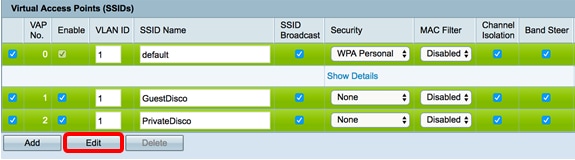
Paso 5. Marque la casilla de verificación Enable (Activar) para activar el SSID.
Nota: En este ejemplo, se comprueban GuestDisco y Private Disco.
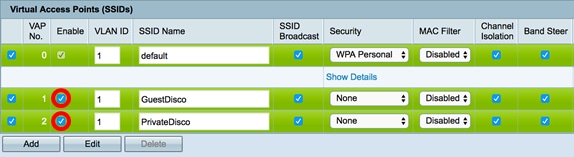
Paso 6. En el campo VLAN ID, ingrese el ID de VLAN configurado recientemente que se configuró tanto en el router como en el switch.
Nota: En este ejemplo, serían 25 y 30.
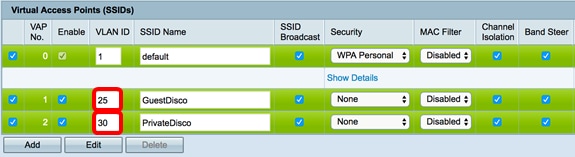
Paso 7. (Opcional) En el campo SSID Name, cambie el nombre del SSID existente.
Nota: En este ejemplo, no se realizaron cambios.
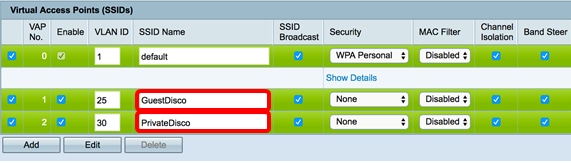
Paso 8. Marque la casilla de verificación Enable SSID Broadcast (Activar difusión de SSID) para activar la visibilidad de los dispositivos cliente inalámbricos.
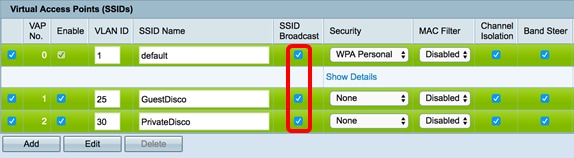
Paso 9. En la lista desplegable Seguridad, elija el tipo de seguridad que desea aplicar en la red. Las opciones son:
- Ninguno: es el valor predeterminado. Si elige Ninguno, la red inalámbrica no estará protegida, por lo que cualquiera que disponga de un dispositivo cliente inalámbrico podrá conectarse a la red fácilmente.
- WPA Personal: el acceso Wi-Fi protegido (WPA) utiliza el cifrado estándar de cifrado avanzado (AES) para proteger la red inalámbrica. Utiliza una combinación de letras y números que distinguen entre mayúsculas y minúsculas para la contraseña. Se recomienda este tipo de seguridad.
- WPA Enterprise: WPA Enterprise se utiliza normalmente en redes estructuradas empresariales. Se requiere un servicio de usuario de acceso telefónico de autenticación remota (RADIUS) para completar este tipo de configuración de seguridad inalámbrica.
Nota: En este ejemplo, WPA Personal se aplica a ambos SSID.
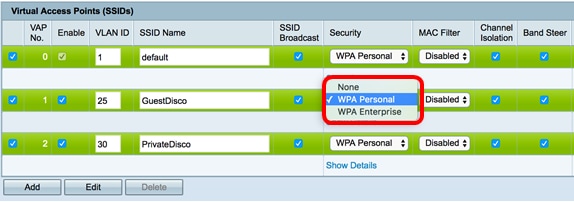
Paso 10. Elija una opción de la lista desplegable MAC Filtering (Filtrado de MAC) para asignar una acción al router para filtrar los hosts según su dirección MAC (Control de acceso a medios). Las opciones son:
- Desactivado: el filtrado de MAC está desactivado en la red.
- Local: utiliza una lista creada en WAP para filtrar las direcciones MAC del acceso a la red.
- RADIUS: Esta opción utiliza un servidor RADIUS para filtrar las direcciones MAC.
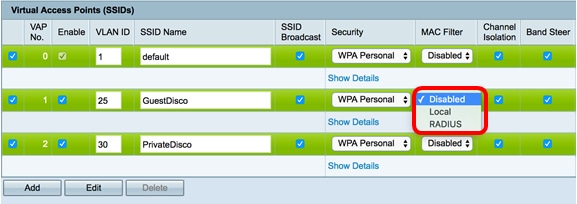
Paso 11. Marque la casilla de verificación Aislamiento del canal para desactivar la comunicación entre clientes.
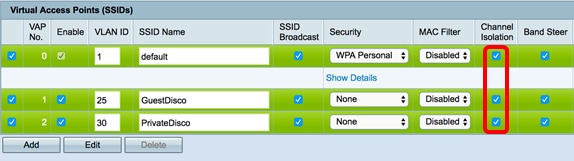
Paso 12. (Opcional) Marque la casilla de verificación Band Steer para dirigir y dirigir los dispositivos a una radiofrecuencia más óptima, mejorando así el rendimiento de la red.
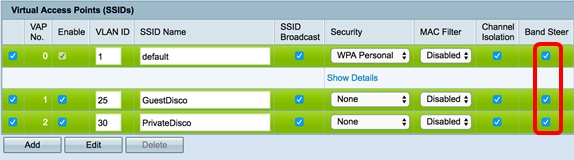
Paso 13. Haga clic  .
.
Paso 14. Aparecerá una ventana para informarle de que los parámetros inalámbricos están a punto de actualizarse y que es posible que se le desconecte. Para continuar, haga clic en OK (Aceptar).
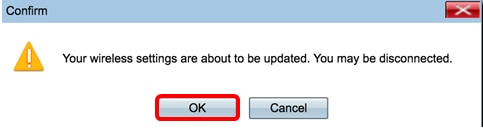
Ahora debería haber configurado correctamente varios SSID con las VLAN/segmentación adecuadas en un punto de acceso.
 Comentarios
Comentarios